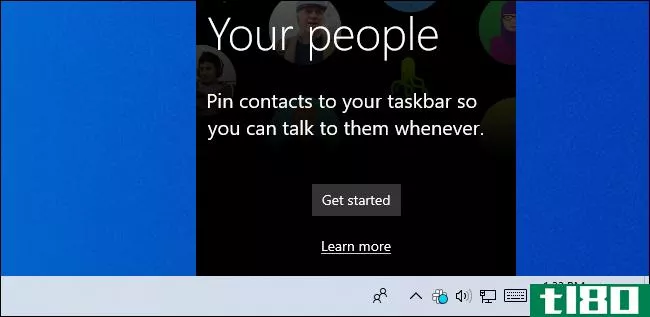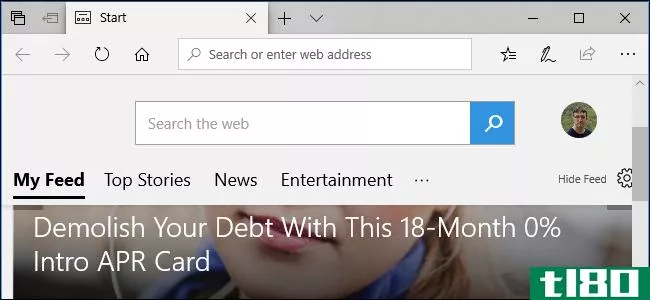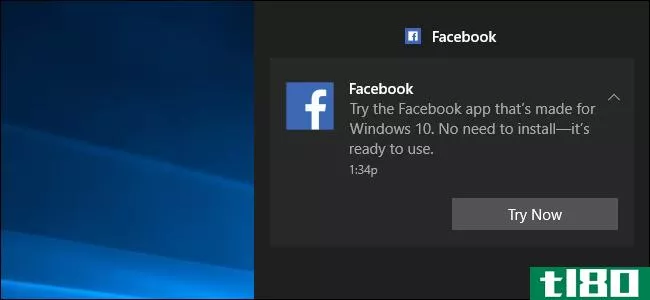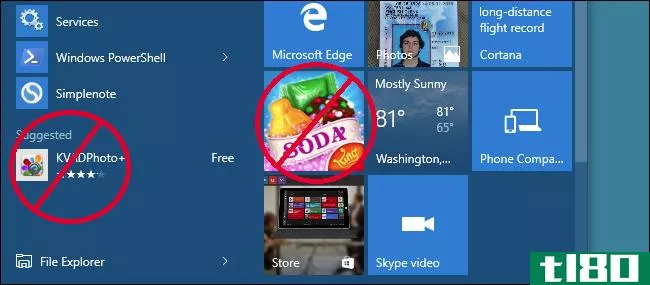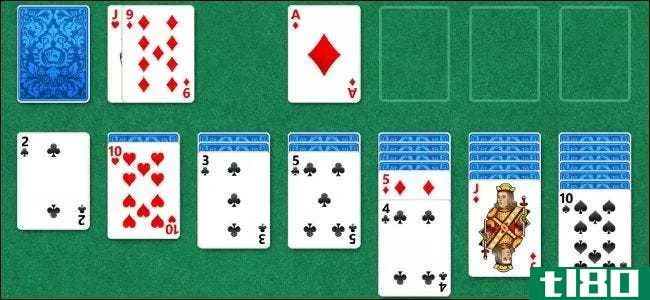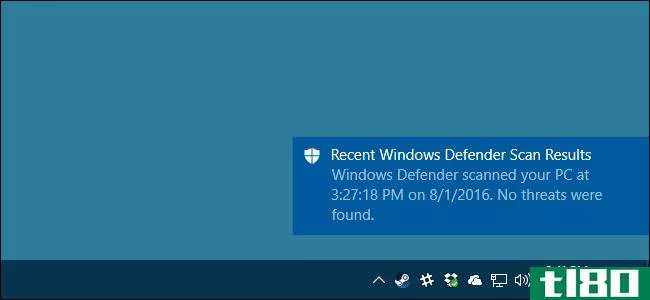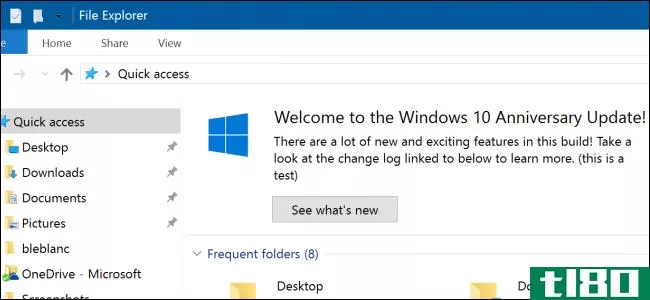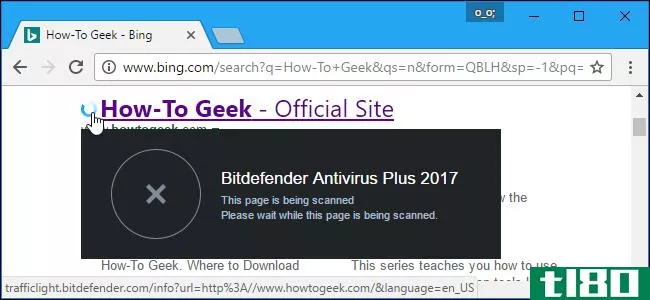如何禁用Windows10的所有内置广告
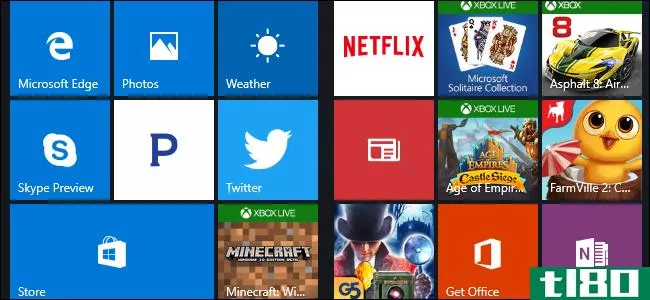
windows10有很多内置广告。这不仅仅是免费的升级服务:即使你购买了一台带有Windows10许可证的新电脑,或者花200美元购买了一台Windows10Professional,你也会在你的操作系统中看到广告。但是,你可以禁用很多。
禁用锁屏广告
相关:如何禁用你的Windows10锁屏广告
Windows10现在通过WindowsSpotlight在锁屏上显示广告。有时候,WindowsSpotlight只会炫耀炫酷的墙纸,但它也会偷偷地为《古墓丽影的崛起》和《Windows商店里的量子断裂》等游戏做广告。
要清除这些锁屏广告,请转到“设置”>;“个性化”>;“锁屏”,并将背景设置为“图片”或“幻灯片”,而不是Windows Spotlight。
您可能还想在这里禁用“在锁定屏幕上从Windows和Cortana获取有趣的事实、提示等”选项。
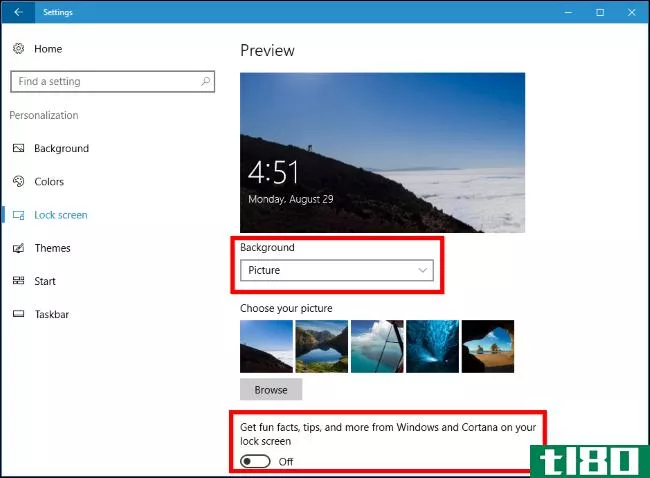
阻止建议的应用出现在“开始”菜单中
相关:如何摆脱Windows10中的“推荐应用程序”(如Candy Crush)
Windows 10偶尔会在“开始”菜单中显示“建议的应用程序”。建议的应用程序不一定是免费的,我们也看到微软用这个功能在Windows商店里为60美元的PC游戏做广告(顺便说一句,你不应该买)。但主要是,它们只会占用你开始菜单中宝贵的空间。
要阻止建议的应用出现在“开始”菜单中,请转到“设置”>;“个性化”>;“开始”,然后将“偶尔在开始中显示建议”设置设置为“关闭”。
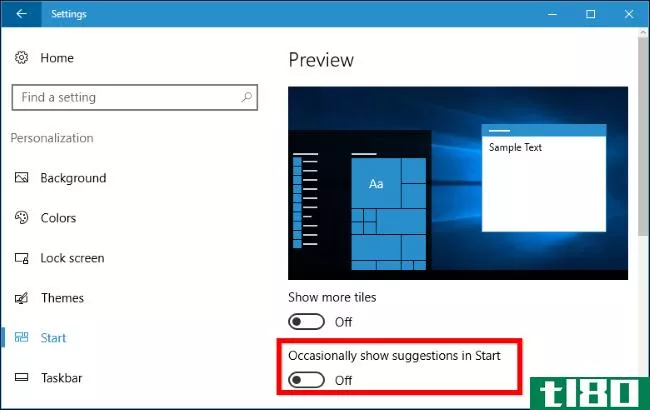
摆脱烦人的任务栏弹出窗口
相关:如何禁用Windows10的任务栏弹出通知
Windows10显示任务栏弹出广告,微软称之为“提示、技巧和建议”。这些提示包括使用Microsoft Edge以延长电池寿命的建议,以及使用Microsoft Edge以获得Microsoft奖励积分的鼓励。
如果您只想使用自己喜欢的应用程序而不受Microsoft的唠叨,则需要禁用这些提示。为此,请转到“设置”>“系统”>“通知和操作”,然后禁用“使用Windows时获取提示、技巧和建议”选项。
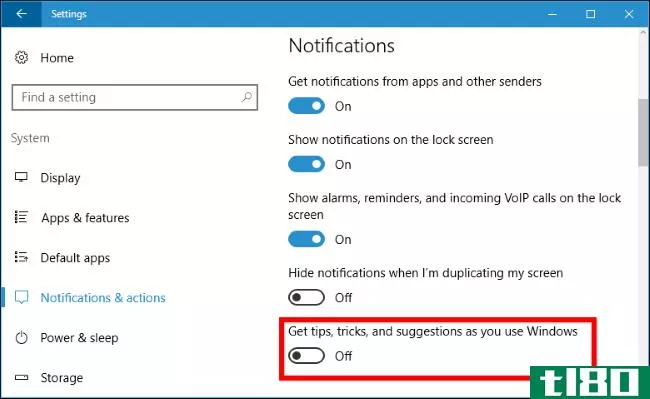
防止出现通知广告
相关报道:windows10的Creators更新有什么新功能
在Creators更新中,微软添加了新的“建议”,以通知的形式出现。这些广告通知您各种Windows功能,并显示为正常的桌面通知。例如,您可能会看到一个通知,告诉您设置Cortana。与其他通知一样,它们也存储在操作中心中,以便您稍后可以看到它们。
要禁用这些显示为通知的“建议”,请转到“设置”>“系统”>“通知”,然后将“更新后和偶尔登录时显示Windows欢迎体验”设置为“关闭”。
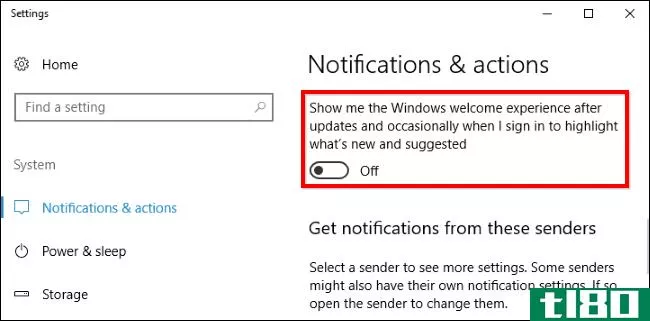
阻止cortana在任务栏上跳跃
相关:如何在Windows10中禁用Cortana
Cortana不只是坐在你的任务栏上等着你开始和它说话。Cortana会定期在原地弹跳,鼓励你尝试使用它。
如果您不想Cortana唠叨您,请单击Cortana搜索栏,单击设置图标,向下滚动,并禁用“让Cortana在搜索框中不时向上传达想法、问候和通知”下的“任务栏小道消息”选项。从那时起,Cortana将安静地坐着,直到你想使用它。
如果您根本不想运行Cortana,可以选择使用注册表或组策略设置禁用Cortana。微软删除了旧的,容易切换,让您禁用Cortana的周年纪念更新,但注册表和组策略技巧仍然有效。
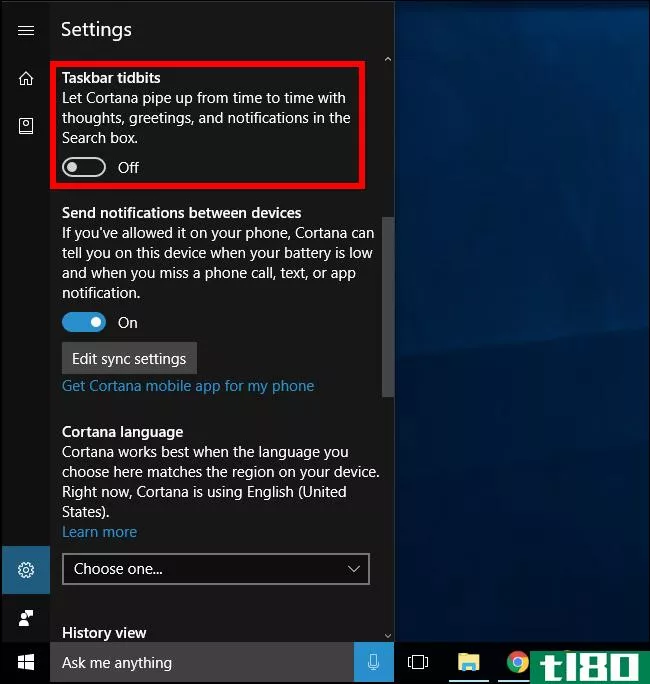
从文件资源管理器中删除播发
相关:如何在Windows10的文件资源管理器中禁用广告和通知
在Creators更新时,微软现在正在显示广告,在文件资源管理器窗口的顶部有一个横幅,推动OneDrive和office365。可以在文件资源管理器的选项窗口中禁用这些横幅。
要禁用这些选项,请单击文件资源管理器窗口顶部的“视图”选项卡,然后单击功能区上的“选项”按钮,打开文件资源管理器的“选项”窗口。单击出现的文件夹选项窗口顶部的“查看”选项卡,在高级设置列表中向下滚动,然后取消选中“显示同步提供程序通知”选项。
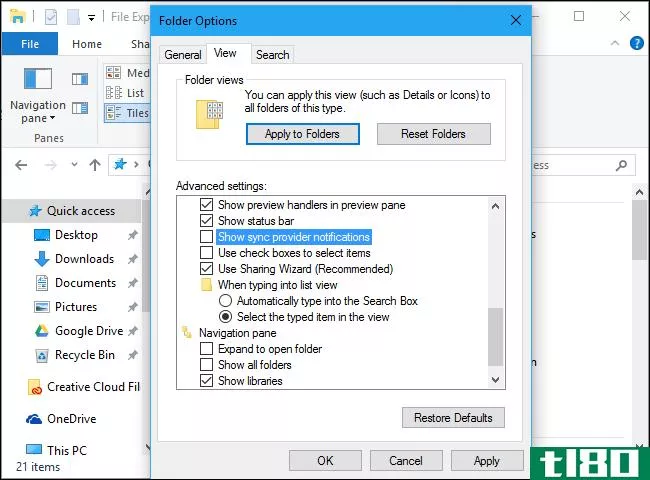
取消“get office”通知
相关:如何在windows10上禁用“Get Office”通知
windows10包含一个“getoffice”应用程序,它提供通知,建议您下载office365并享受为期一个月的****。
要停止这些Get Office通知,请转到“设置”>;“系统”>;“通知”&操作,向下滚动,然后将“Get Office”应用程序的通知设置为“关闭”。您也可以在“开始”菜单中找到Get Office应用程序,右键单击它,然后选择“卸载”。但是,它可能会回来,当你在未来更新Windows10。
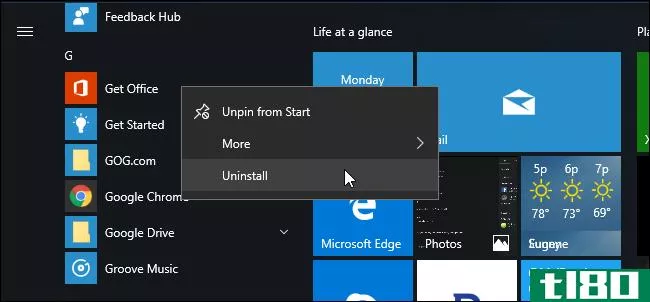
卸载candy crush saga和其他自动安装的应用程序
首次登录时,Windows10会“自动下载”诸如Candy Crush Soda Saga、Flipboard、Twitter和Minecraft:Windows10 Edition等应用程序。PC**商还可以添加自己的应用程序和默认安装的实时互动程序。
这些应用程序是作为“Microsoft消费者体验”的一部分安装的。有一个组策略设置可禁用此功能,但它已在周年更新中从Windows 10的用户版本中删除。只有Windows 10 Enterprise用户(甚至Windows 10 Professional用户)可以关闭此功能。
但是,您可以删除这些应用程序和磁贴。为此,只需打开“开始”菜单,找到任何不想使用的应用程序,右键单击它们,然后选择“卸载”。像Candy Crush Soda Saga和FarmVille 2:Country Escape这样的应用程序在默认情况下将显示为平铺,但您也可以在“所有应用程序”列表下找到它们。
一些应用程序只是得到了一个平铺,但还没有下载。要删除这些磁贴,只需右键单击磁贴并选择“从开始取消固定”。您将不会看到“卸载”选项,因为这些磁贴只是将您带到Windows应用商店的链接,您可以在那里下载应用程序。
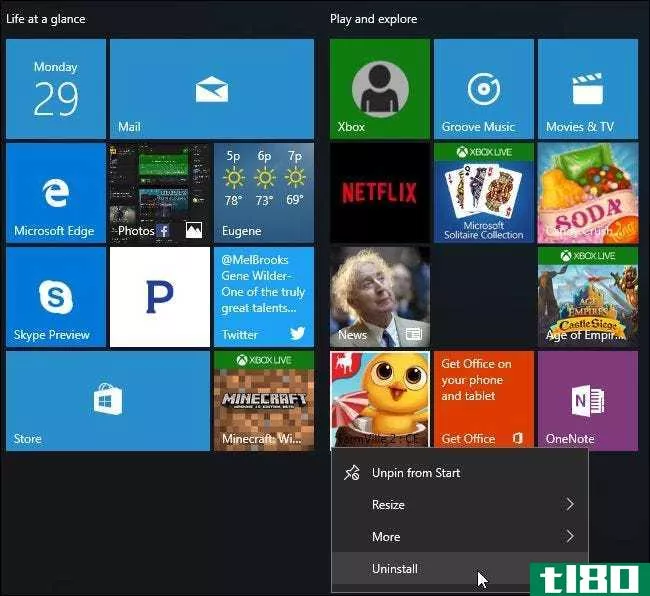
禁用实时互动程序并取消固定windows应用程序
相关:如何让windows10的“开始”菜单看起来更像windows7
虽然你可以删除作为Microsoft消费者体验程序一部分安装的应用程序,但Windows 10还包括许多你无法卸载的向你发布广告的应用程序。例如,商店和Xbox互动程序经常利用“实时互动程序”功能为微软希望你下载的应用程序和游戏做广告。
要禁用向您播发的活动磁贴,请右键单击某个磁贴,然后选择“更多”>“关闭活动磁贴”。您也可以右键单击一个磁贴并选择“unpinfromstart”以完全删除该磁贴。如果您愿意,您甚至可以选择取消固定所有磁贴,并仅使用“所有应用程序”列表来启动应用程序。
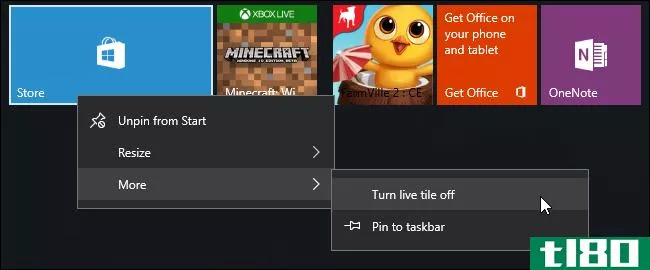
避免使用内置的纸牌游戏
相关报道:在windows10上玩单人纸牌和扫雷游戏,你不需要每年支付20美元
远离预装在Windows10上的“微软纸牌系列”游戏。这个应用不仅仅有广告——它还有30秒长的视频广告。你可以通过每年付10美元来避免广告。微软的扫雷游戏默认不安装,但它也有自己每年10美元的订阅费。这些都是过去免费游戏的高昂价格。
玩另一个免费的纸牌游戏代替。谷歌现在提供了一个纸牌游戏——只要搜索“纸牌”,你就可以在谷歌的搜索结果中玩无广告纸牌。
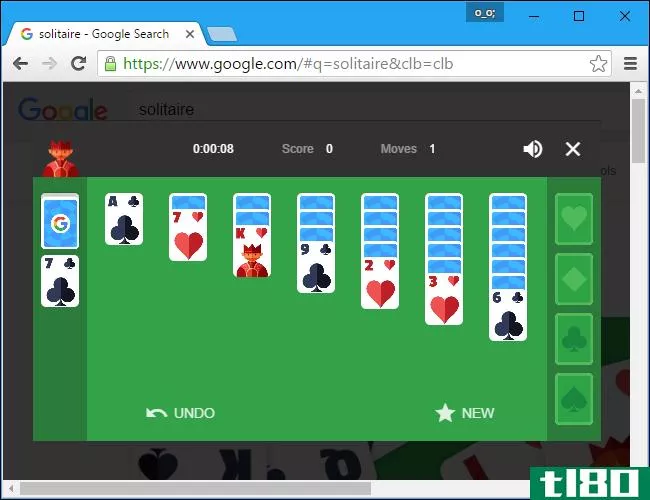
我们还把我们自己的完全免费的纸牌和扫雷游戏的网址,任何人都可以访问在桌面浏览器。我们没有在这些游戏中放置任何广告,因此您可以免费玩:
solitaireforfree.com网站
扫雷免费网站
从windows ink工作区中删除广告
相关:如何在Windows10上使用(或禁用)WindowsInk工作区
WindowsInk工作区包含自己的“建议应用”部分,该部分为Windows应用商店中提供的支持笔的应用做广告。如果你想找到更多支持钢笔的应用程序,可以禁用这些应用程序并访问Windows应用商店。
前往“设置”>“设备”>“钢笔和Windows墨水”,并将“显示推荐的应用程序建议”选项设置为“关闭”选项,以删除这些建议的应用程序广告。
如果您的电脑支持笔输入,您只能在“设置”应用程序中看到“笔和Windows墨水”部分。
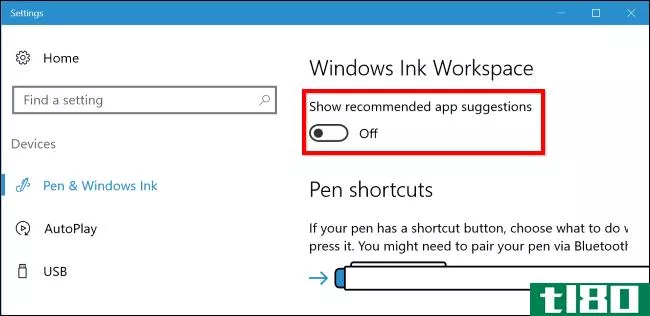
在共享窗格中隐藏应用建议
Windows10的创建者更新为文件资源管理器添加了一个新的共享窗格。单击功能区上的“共享”选项卡,然后单击“共享”按钮将其打开,并将文件共享给已安装的应用程序。
默认情况下,此对话框不仅列出已安装的应用程序,还显示Windows希望您从应用商店安装的“建议”应用程序。要隐藏这些建议的应用程序,请在“共享”对话框中单击鼠标右键,然后取消选中“显示应用程序建议”。
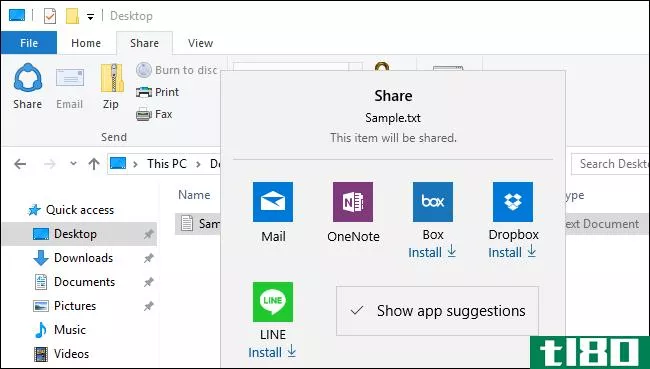
预计微软将在未来的重大更新中为windows10添加更多广告。例如,Windows10的周年更新将“开始”菜单上的更多默认磁贴变成了“赞助磁贴”。
- 发表于 2021-04-08 05:30
- 阅读 ( 200 )
- 分类:互联网
你可能感兴趣的文章
如何在Windows10文件资源管理器中禁用广告
windows10已经做得很好了,但还远远不够完美。这个版本最让人恼火的一点是,微软把广告塞进了许多曾经干净的地方。从开始菜单中的“推荐”垃圾到经典纸牌和扫雷游戏中充斥着广告的版本,你似乎无法逃脱。 ...
- 发布于 2021-03-15 07:27
- 阅读 ( 141 )
windows10的十大最佳注册表黑客
windows10的注册表中有许多有用的隐藏设置,在Windows中找不到。从Windows7上的经典注册黑客到Windows10上的全新黑客,以下是我们的最爱。 只需单击任务栏即可切换窗口 与之前的Windows7一样,Windows10将运行应用程序的多个窗口合...
- 发布于 2021-04-02 06:38
- 阅读 ( 237 )
我们会想念你的
Windows7发布十多年后,其支持将于2020年1月14日结束。让我们回顾一下是什么让Windows7如此出色,以及为什么它是一个伟大的操作系统,我们将终生铭记。 从windowsxp升级是值得的 Windows7于2009年10月22日面世,也就是微软发布Window...
- 发布于 2021-04-02 18:45
- 阅读 ( 163 )
微软应该删除所有无用的windows10功能
现在是2019年,Windows10有太多无用和烦人的功能。别误会:windows10已经变得更好了,总的来说,与windows8相比,我喜欢它。但有些事情需要去做。 没有任何人的人物图标 默认情况下,“我的人”功能位于Windows 10的任务栏上。点...
- 发布于 2021-04-03 05:37
- 阅读 ( 232 )
如何禁用microsoft edge的“开始”和“新建”选项卡页上的文章
...是Microsoft Edge用户,可以很快禁用此功能。不幸的是,在windows10安装了一个大的更新之后,微软可能会重新启用这些新闻文章,所以你可能会发现自己一次又一次地禁用它们。 要在Edge的起始页(即打开新的Edge浏览器窗口时出现...
- 发布于 2021-04-04 05:16
- 阅读 ( 177 )
如何在Windows10的设置中禁用建议横幅
Windows 10的2018年10月更新功能“建议”横幅或瓷砖出现在整个设置应用程序。如果你不想看到它们,你可以很容易地禁用它们。 要禁用这些建议,请转到“设置”>“隐私”>“常规”。单击“在设置应用程序中显示建议内容...
- 发布于 2021-04-04 07:41
- 阅读 ( 101 )
如何解决Windows10的所有烦恼
Windows10一开始是一个非常烦人的操作系统。“开始”菜单上充斥着糖果粉碎之类的游戏,到处都是广告,任务栏上到处都是人们这样无用的图标。下面是如何消除这些烦恼。 摆脱糖果粉碎,farmville和其他垃圾应用程序 开箱即...
- 发布于 2021-04-05 07:06
- 阅读 ( 226 )
如何在windows 10上禁用通知
通知可能会让人分心,但windows10有一个一键开关,可以禁用所有通知。您还可以禁用单个应用程序的通知,或隐藏在整个Windows中显示的许多其他通知。 如何禁用所有通知 Windows10的设置应用程序允许您控制通知。要启动它,请...
- 发布于 2021-04-06 16:26
- 阅读 ( 201 )
嘿,微软,不要在我的电脑上安装应用程序了
我厌倦了Windows10的自动安装应用程序。像Facebook这样的应用现在不知从哪里冒出来,甚至显示出请求我使用它们的通知。我没有安装Facebook应用,我没有给它显示通知的权限,我甚至从未使用过它。那为什么它困扰着我? windows10...
- 发布于 2021-04-06 18:20
- 阅读 ( 198 )
如何摆脱Windows10中的“推荐应用程序”(如candy crush)
Windows 10在首次登录时自动安装糖果粉碎苏打和FarmVille 2等应用程序。它还显示了更多的“建议应用程序”,从商店,无论是在您的开始菜单的左侧,在右侧作为活动瓷砖。您可以禁用这些功能以清理“开始”菜单。 如何禁用...
- 发布于 2021-04-06 19:36
- 阅读 ( 184 )